canvas实现有递增动画的环形进度条的实现方法_html5_网页制作
这篇文章主要介绍了canvas实现有递增动画的环形进度条的实现方法,文中通过示例代码介绍的非常详细,对大家的学习或者工作具有一定的参考学习价值,需要的朋友们下面随着小编来一起学习学习吧
老规矩,直接看图!
效果如下:

高清大图!

码农多年,老眼昏花,动图看不清?!那就看静态截图!!!
不同分值效果如下:

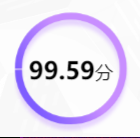

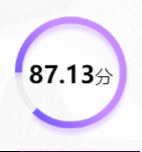

看完了卖家秀,我们来看产品的制作过程吧!
canvas绘制圆环1、vue中,<template lang="pug">里的代码如下:

canvas#baseCanvas是底部的灰色圆环
canvas#myCanvas是上边的彩色圆环
需要用css样式帮助我们把彩色圆环盖到灰色圆环上边。
2、css样式:



3、js-canvas的样式绘制代码
这段代码也很简单,看canvas的api即可
3-1、vue组件中,script标签顶部定义需要用的变量

3-2、vue的methos对象中,定义方法三个:
drawBaseCanvas:用来绘制底部灰色圆环。由于灰色圆环没有动画效果,所以一开始就绘制一个完整的灰色圆环即可。drawClrCanvas:用来绘制上边的彩色圆环。clearCanvas:用来清空画布。这是彩色圆环动画需要。因为我们圆环动画效果的核心就是,每隔一段时间就把彩色圆环清空一下,然后把结束角度值增大、重画,这样连续起来就是动画。
以下是三个方法的代码:



上边三个方法里边的代码,几乎都是对canvas API的应用,看教程即可。
只有draoClrCanvas方法中,canvas圆形的绘制时,arc的参数里关于开始值、结束值的设置。
开始值决定了圆环的起始绘制位置,结束值决定了结束的位置(我好像说了一句废话,但是冥思苦想后的思想描述文字,不想删掉哈哈哈)
这个结束值的计算,对于我来说还是比较麻烦的。
count变量为什么要这么计算,我也忘了我是怎么鼓捣出来的了。
this.grade是100以内的正整数,表示分值。被定义在data中,默认是0分。

所以一开始彩色圆环就看不见,因为起始点和结束点都是0点。
如果更改grade的值,从0-100,canvas彩色圆环的值也就会更改。
这样,只要我们逐渐修改grade的值,重新绘制,彩色圆环就会逐渐递增,实现动画效果。
圆环动画效果
由于我这里需求特殊,需要用户每次翻到canvas所在swiper时,才会触发动画(后来更麻烦一点需要柱状图和canvas部分有个入场效果后,动画才开始。效果就是上图中最长的那张gif动画那样)。
所以我得借助swiper才能实现。在swiper切换的回调函数中,从0开始不停递增grade分数,并重新触发彩色圆环的绘制,进而实现动画效果。
vue中我用的swiper是\’vue-awesome-swiper\’。她的用法我在其他文章中写过步骤。
swiper在vue-data中的配置里,有一个on对象。在on对象中的slideChange函数,就是每次翻页swiper时会触发的回调函数。

这里我说一下几个比较特殊的点:
(1)vm:是我早就在vue的script中存储的变量,初始化为null,然后在mounted中,将其赋值为vue实例对象。
初始化数据、绘制灰色圆环

通过这种方法,我在vue实例对象 – data – swiper – 回调函数中去拿vue实例对象 – data中的grade和gradeTarget属性值,并对其进行修改。
ps:我也不知道这么做是不是很傻的一种做法,当时做到这里时是我遇到的一个难题,不知道怎么在swiper的on回调中获取vue实例。于是就有了这么曲线救国的方法。如果看官有更好的解决方案,希望可以给我提供一个新的思路,感激不尽哦亲
(2)(this.activeIndex == 2 && vm.isStar) || (this.activeIndex == 1 && !vm.isStar)
这里是因为业务,才这么判断,可以忽略。
this在swiperChange函数中指向swiper对象。this.activeIndex是swiper实例的属性,用官方的话说“返回当前活动块(激活块)的索引。”可以理解他指的是当前翻到的是哪一页,就是当前你所看的swiper-slide的下标。
我因为用户的身份,会判断性的决定当前canvas所在swiper前一页是否展示。 如果不展示就根本不会绘制前一页,那么相应的当前页的swiper的下标就会变成(index-1)。
总而言之,当满足条件、用户翻到canvas所在swiper页面后,我就要触发if里边的圆环绘制逻辑。否则就走到else里初始化数据页面的状态、清除定时器暂停动画、并把彩色圆环清空
(3)vm.aniShow
在我上篇《纯css绘制柱状图》里边说了,柱状图的动画要跟canvas的动画一起说。因为他们的动画实现需要配合swiper的切换。说的就是这里的代码:
vue – data – aniShow属性变为true时,div.row就会添加ani这个class类名:

同样,aniShow为true,progress的高度就会附上自己的目标值,也就是这个progress的实际高度经过百分制转化后被赋予给了style属性的height。
此时,因为progress的transition监听了height变化,就开始有了高度渐增的柱状图递增动画了。

而ani类名下,progress的transition-delay实现了其高度错开递增效果。

可能只看文字描述很晦涩,再看一眼效果:

(4)彩色圆环绘制代码部分

gradeTarget是实际分值,是最终要绘制到的结果。
grade从0开始,自增到gradeTarget的大小。
这里我没有直接++vm.grade,我也不知道自己当时咋想的。
if判断,如果grade递增到了目标值gradeTarget或者大于目标值,就停止递增,并让grade=gradeTarget。属于临界值的判断。在运动功能中,又算碰撞检测。
反之,不到目标的话,就清除上一次绘制的canvas画布,在grade递增变化后重新绘制新的彩色圆环。
(5)所有这些放到setTimeout中,暂停500毫秒再执行,是为了等柱图和环图入场后,在开始绘制圆环的递增效果。
其实上边代码都是很简单的逻辑处理,看官们读一遍代码应该就差不离了。
新想法:
这个效果是我很久以前做的,今天在整理制作方法的时候,我想到自己代码的一种优化方案:
其实没必要在定时器里重新调用彩色圆环绘制方法。我们直接改的是this.grade属性,监听这个属性的改变就好了其实。这样此属性在定时器中被修改,圆环方法就会自动执行。
这还是一个想法,还需要我的实践。
中间文字的递增效果:
因为grade是每次递增的分数,所以利用vue的双向数据绑定,直接把grade当作分数值绑定到对应dom视图处即可。
最后,圆环和上边柱状图的动画结合,就是animation控制一下动画延迟即可。很简单的。
index.vue源码:
(注,源码稍作整理,单独提取。为了完整性也为了保护其他业务代码,部分变量名做了修改,可能会和之前截图中略微不同)
<template lang=\’pug\’>
.indexs#Indexs.app-bg
transition(name="fade")
swiper#swiperBox(:options="swiperOption" ref="mySwiper")
swiper-slide.swiper-slide1
.container
.up
swiper-slide.swiper-slide2(v-if="isShow")
.my-shark
.up
swiper-slide.swiper-slide3
.container
.data-cont
.data.data01
.data01-charts
.row(v-for=\’item,index in Data\’ :key="index" :class=\’aniShow ? "ani":""\’)
.data-txt {{item.grade > 0 ? item.grade : \’无数据\’}}
.progress(:class=\’item.grade == 0 ? "nodata" : ""\’ :style="\’height: \’ + (aniShow ? (item.grade >= 100 ? (100 * 1.5) / 100 : item.grade == 0 ? 0.04 : item.grade * 1.5 / 100) : 0) +\’rem\’")
span.pg-data
.week {{item.week}}
.data.data02
.data02-charts
.canvas-box
//- baseCanvas
canvas#baseCanvas.my-canvas(ref="baseCanvas" width="174" height="174")
//- canvas
canvas#myCanvas.my-canvas.clr-canvas(ref="myCanvas" width="174" height="174")
.canvas-data #[span.num {{grade}}]分
</template>
<script>
var vm = null,
timer1 = null,
/* canvas基础值 */
c = null, //document.getElementById("myCanvas");
ctx = null, //canvas-2d画布
x = 161 / 2 + 1, //圆心坐标
r = (161 – 10) / 2; //半径大小
/* swiper组件 */
import { swiper, swiperSlide } from "vue-awesome-swiper";
import { getData } from "../io/getData";
export default {
name: "Indexs",
components: {
swiper,
swiperSlide
},
data() {
return {
grade: 0, //圆环图分数
gradeTarget: 78.54, //实际得分数,可ajax请求数据后修改
isShow: true,//是否展示第二页swiper
aniShow: false,//是否开启柱图动画
Data:[{
week: "第一周",
grade: 0
},
{
week: "第二周",
grade: 30
},
{
week: "第三周",
grade: 99.99
},
{
week: "第四周",
grade: 76.98
},
{
week: "第五周",
grade: 100
}],
swiperOption: {
//swiper参数
notNextTick: true,
direction: "vertical",
grabCursor: true,
setWrapperSize: true,
autoHeight: true,
slidesPerView: 1,
mousewheel: false,
mousewheelControl: false,
height: window.innerHeight, // 高度设置,占满设备高度
resistanceRatio: 0,
observeParents: true,
initialSlide: 2 – 1, //设置初始化时,swiper的默认展示页面,从零开始
on: {
slideChange() {
if (
(this.activeIndex == 2 && vm.isShow) ||
(this.activeIndex == 1 && !vm.isShow)
) {
console.log(this.activeIndex, vm.isShow, "绘制动画");
setTimeout(function() {
// 配合展示柱状图动画
vm.aniShow = true;
// 定时器不断触发绘制彩色圆环,实现圆环动画效果
timer1 = setInterval(function() {
// 中间分数文案更改
var num = vm.grade;
num++;
if (num >= vm.gradeTarget) {
vm.grade = vm.gradeTarget;
clearInterval(timer1);
} else {
vm.grade = num;
}
vm.clearCanvas();
vm.drawClrCanvas();
}, 1000 / 60);
}, 500);
} else {
// 翻页后,初始化数据页面的状态、清除定时器暂停动画、并把彩色圆环清空
console.log("其他页");
clearInterval(timer1);
vm.grade = 0;
vm.aniShow = false;
vm.clearCanvas();
}
}
}
}
};
},
computed: {},
mounted() {
// 初始化数据、绘制灰色圆环
vm = this;
c = this.$refs.myCanvas;
ctx = c.getContext("2d");
this.drawBaseCanvas();
},
methods: {
drawBaseCanvas() {
// canvas绘制
/* 基础值 */
var c = this.$refs.baseCanvas, //document.getElementById("myCanvas");
// debugger;
ctx = c.getContext("2d"),
o = x,
randius = r;
/* 默认灰色圆圈 */
ctx.strokeStyle = "#eee";
ctx.lineWidth = 10;
ctx.beginPath();
ctx.arc(o, o, randius, 0, 2 * Math.PI);
ctx.stroke();
},
clearCanvas() {
// 清除画布
ctx.clearRect(0, 0, 200, 200);
},
drawClrCanvas() {
var gradient = ctx.createLinearGradient(75, 50, 5, 90);
gradient.addColorStop("0", "#C88EFF");
gradient.addColorStop("1.0", "#7E5CFF");
ctx.strokeStyle = gradient; // 用渐变进行填充
ctx.lineWidth = 10;
ctx.lineCap = "round";
ctx.shadowColor = "rgba(191,142,255, 0.36)";
ctx.shadowBlur = 8;
ctx.shadowOffsetY = 8;
ctx.beginPath();
var count = this.grade / (100 / 2) + 1;
ctx.arc(x, x, r, Math.PI, Math.PI * count, false);
ctx.stroke();
}
}
};
</script>
<style lang=\’scss\’>
// 柱图
.row {
position: relative;
z-index: 1;
width: 0.61rem;
margin-bottom: -0.28 – 0.08 – 0.38rem;
text-align: center;
}
.data-txt {
font-size: 0.2rem;
line-height: 0.2rem;
margin-bottom: 0.09rem;
}
.progress {
height: 0rem;
transition: height 0.5s ease-in-out;
}
.ani {
@for $i from 1 to 6 {
&:nth-of-type(#{$i}) {
.progress {
transition-delay: #{$i * 0.15}s;
}
}
}
// &:nth-of-type(1) {
// .progress {
// transition-delay: .4s;
// }
// }
// &:nth-of-type(2) {
// .progress {
// transition-delay: .8s;
// }
// }
// &:nth-of-type(3) {
// .progress {
// transition-delay: 1s;
// }
// }
// &:nth-of-type(4) {
// .progress {
// transition-delay: 1.4s;
// }
// }
// &:nth-of-type(5) {
// .progress {
// transition-delay: 1.8s;
// }
// }
}
.pg-data {
display: block;
width: 0.12rem;
height: 100%;
margin: 0 auto;
background: linear-gradient(0deg, #c88eff 0%, #7e5cff 100%);
box-shadow: 0 -0.04rem 0.14rem 0 rgba(129, 93, 255, 0.4);
border-radius: 0.05rem 0.05rem 0 0;
}
// 0分展示规则
.nodata {
.pg-data {
border-radius: 0;
background: #e7e7e7;
box-shadow: none;
}
}
.week {
font-size: 0.2rem;
line-height: 0.2rem;
margin-top: 0.08rem;
color: #666;
}
// 环图 – data02数据部分
.data02-charts {
margin-top: 0.32rem;
height: 1.61rem;
}
.canvas-box {
position: relative;
float: left;
width: 1.61rem;
height: 1.61rem;
margin-left: 0.92rem;
}
.my-canvas {
width: 1.61rem;
height: 1.61rem;
}
.clr-canvas {
position: absolute;
top: 0;
left: 0;
}
.canvas-data {
position: absolute;
top: 0.56rem;
left: 0;
right: 0;
margin: auto;
margin-left: -0.1rem;
text-align: center;
font-size: 0.24rem;
.num {
font-size: 0.32rem;
font-weight: 600;
}
}
</style>
以上就是本文的全部内容,希望对大家的学习有所帮助,也希望大家多多支持3399IT网。
本文为网络共享文章,如有侵权请联系邮箱485837881@qq.com